Tämän artikkelin henkilökohtaisen version osion tiedot koskevat henkilökohtaisten tilien Clipchampia. Jos haluat työskennellä henkilökohtaisissa videoprojekteissa ja aiot käyttää Clipchampia henkilökohtaisella tai perhetilillä, tämä osio on tarkoitettu sinulle.
Jos käytät Clipchampia työpaikan tai oppilaitoksen tietokoneella, jota organisaatiosi tai oppilaitoksesi hallinnoi ja haluat sen avulla luoda videoita työpaikan tai oppilaitoksen käyttöön, työversio-osion tiedot on tarkoitettu sinulle.
Tässä artikkelissa kerrotaan, miten voit luoda uuden tilin Clipchamp-videoeditorille, miten voit käyttää tätä tiliä eri käyttöjärjestelmissä ja miten siihen liitetään useita kirjautumistapoja.
Lisätietoja on seuraavissa osissa:
Clipchampiin rekisteröityminen
Jos haluat rekisteröityä uudelle tilille ja aloittaa videoiden muokkaamisen,
-
Windows 11:ssä voit avata Clipchamp-työpöytäsovelluksen hakemalla sitä aloitusvalikosta

-
Windows 10:ssä voit ladata Clipchampin Microsoft Storesta. Rekisteröitymistoiminto on sama kuin yllä kuvatulla tavalla.
-
Windows 10:n ja Windows 11:n Clipchamp-työpöytäsovelluksessa voit kirjautua Clipchampiin henkilökohtaisella tai perheen Microsoft-tilillä. Jos haluat kirjautua sisään Google-tilillä, käytä Clipchampia selaimessa alla kuvatulla tavalla.
-
Macissa, Linuxissa, ChromeOS:ssä ja Windowsissa voit käyttää Clipchampia myös Edge- tai Chrome-selainikkunassa siirtymällä https://app.clipchamp.com/login. Valitse siellä haluamasi kirjautumistapa ja jatka noudattamalla kehotteita.
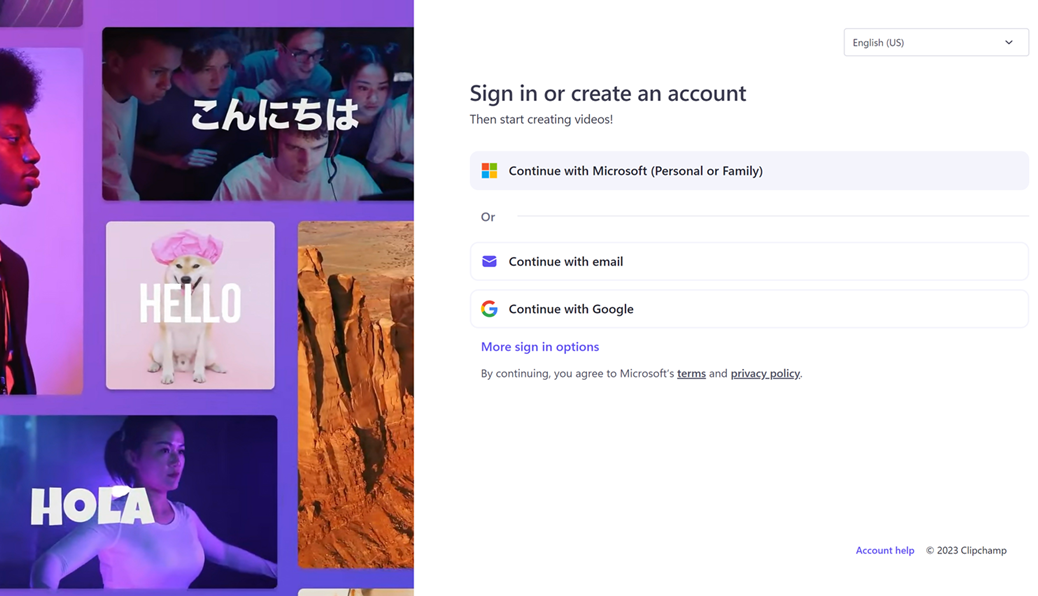
Tällä hetkellä Clipchamp-tilejä hallitaan erillään Microsoftin henkilökohtaisista tai perhetileistä. Kuitenkin, kun käytät Clipchampia, eikä sinulla ole vielä yhteyttä, sinua saatetaan pyytää yhdistämään Microsoft-tili.
Aiemmin luotuun Clipchamp-tiliin kirjautuminen
Jos sinulla on jo aiemmin luomasi tili, voit käyttää sitä
-
Clipchamp-sovelluksen käynnistäminen Windows 10:ssä tai 11:ssä, jossa voit kirjautua sisään henkilökohtaisella tai perheen Microsoft-tilillä tai
-
vieraileminen app.clipchamp.com/login Macin, Linuxin, ChromeOS:n tai Windowsin Chrome- tai Edge-selainikkunassa.
Jos et kirjaudu sisään automaattisesti edellisestä istunnosta, valitse haluamasi kirjautumistapa ja kirjaudu sisään noudattamalla kehotteita.
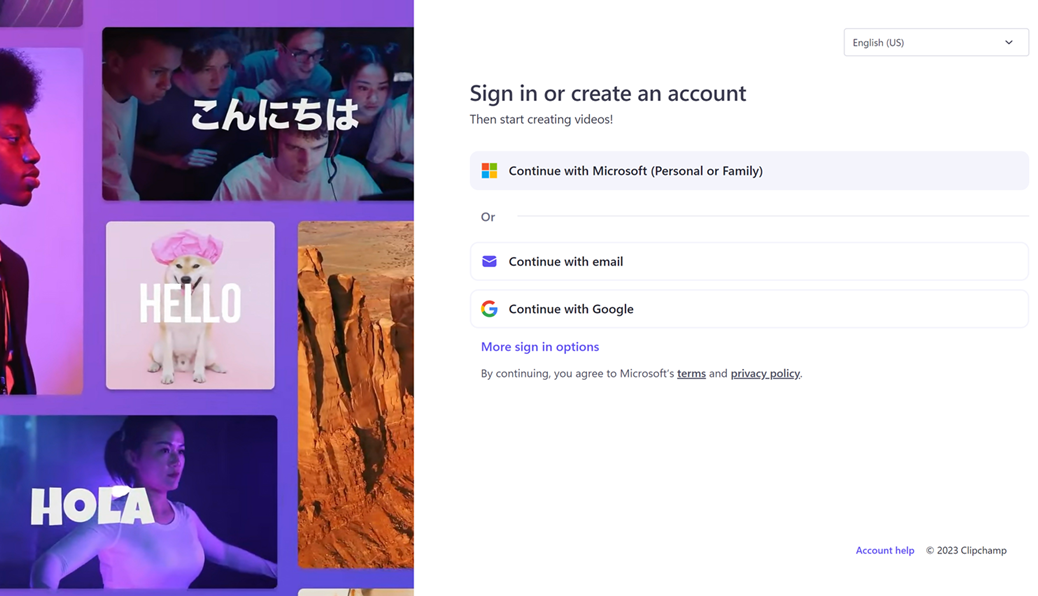
Voit joko käyttää samaa kirjautumismenetelmää kuin aiemmin, tai voit valita toisen vaihtoehdon päästäksesi tilillesi. Tämä toimii niin kauan kuin valitsemasi kirjautumismenetelmä on liitetty samaan sähköpostiosoitteeseen kuin Clipchamp-tilin luonnissa.
Jos olet esimerkiksi alun perin rekisteröitynyt Google-tiliisi ja valitset nyt Jatka sähköpostilla -vaihtoehdon, kirjaudut sisään samalle Clipchamp-tilille, jos molempien vaihtoehtojen sähköpostiosoite vastaa.
Toisen kirjautumistavan lisääminen
Jos haluat lisätä useita kirjautumistapoja olemassa olevaan Clipchamp-tiliin, kirjaudu ulos kaikista aktiivisena olevista istunnoista. Valitse sitten kirjautumissivulla, johon pääset uloskirjautumisen jälkeen, käyttötapa, jonka haluat lisätä tiliisi.
Microsoftin (henkilökohtainen tai perhe) lisäksi voit toistaiseksi lisätä
-
Google-kirjautuminen,
-
taikalinkkikirjautumismenetelmä , jossa sinulle lähetetään yksilöllinen käyttöoikeuslinkki sähköpostiviestissä aina, kun haluat kirjautua sisään. Voit määrittää tämän valitsemalla Jatka sähköpostilla.
-
perinteinen sähköposti-/salasanavaihtoehto . Voit tehdä tämän valitsemalla Jatka sähköpostilla ja valitsemalla sitten Käytä sen sijaan salasanaa.
Jos olet määrittänyt sähköpostin tai salasanan aiemmin ja olet unohtanut salasanasi, katso ohjeet salasanan palauttamiseen täältä.
Kaikki lisäämiesi kirjautumistapojen avulla voit käyttää Clipchamp-tiliäsi siitä lähtien, kunhan käytät samaa sähköpostiosoitetta uudessa kirjautumismenetelmässä, jonka valitsit, kun alun perin loit Clipchamp-tilin.
Microsoft-tilin linkittäminen Clipchampiin
Jos et ole vielä yhdistänyt (henkilökohtaista tai perheenjäsentä) Microsoft-tiliä Clipchampiin ja käytät toista kirjautumismenetelmää, saatat nähdä kirjautumisnäytössä ilmoituksen, jossa sinua pyydetään yhdistämään Microsoft-tilisi ennen jatkamista.
Clipchamp on Microsoft-tuote, joten haluamme luoda saumattomia kokemuksia muiden Microsoft-tiliäsi käyttävien tuotteiden, kuten OneDriven, kanssa.
Jatkossa harkitsemme myös muiden kuin Microsoftin kirjautumistapojen vaiheittaista poistamista Microsoft-tilin linkittämisen puolesta. Tämä tarkoittaa sitä, että sinun on lopulta käytettävä Microsoft-tiliäsi kirjautuaksesi Sisään Clipchampiin.
Älä huoli – Clipchamp-projekteja voi edelleen käyttää ja kaikki muut tiliasetukset pysyvät paikoillaan, kun linkität Microsoft- ja Clipchamp-tilisi.
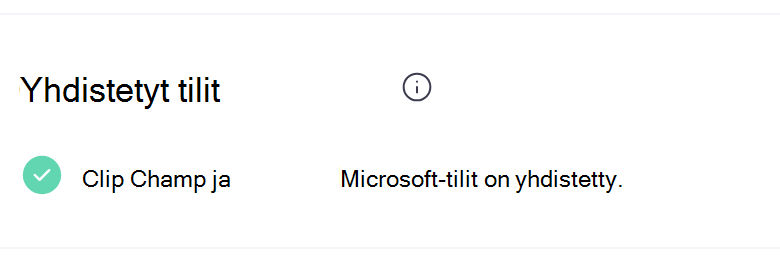
Clipchamp-tilin uloskirjautuminen
Jos olet kirjautunut Clipchampiin ja haluat kirjautua ulos, voit tehdä sen valitsemalla käyttäjäkuvakkeen aloitussivun oikeassa yläkulmassa ja valitsemalla avattavasta valikosta Kirjaudu ulos .
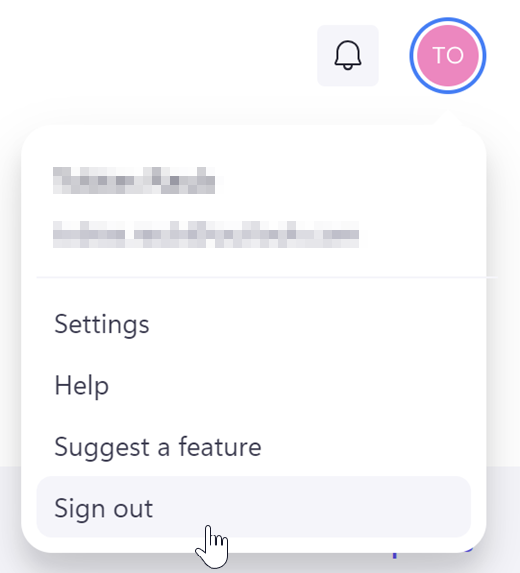
Clipchampin mobiilisovelluksen käyttäminen
iOS-mobiililaitteissa voit ladata Clipchamp-mobiilisovelluksen Applen App Storesta. Kun olet asentanut tilin, luo tili noudattamalla kehotteita.
Kun luot tilin mobiilisovelluksessa, voit myös kirjautua samalle tilille pöytätietokoneessa, kunhan käytät samaa sähköpostiosoitetta. Mobiilisovellus ja työpöytäsovellus toimivat tällä hetkellä erikseen eivätkä näytä samoja muokkausprojekteja.
Jotta voit käyttää Clipchampia töissä, tarvitset työpaikan tai oppilaitoksen Microsoft-tilin, jonka organisaatiosi on myöntänyt sinulle. Tämä on sama tili, jolla käytät muita Microsoft 365 -sovelluksia, kuten Wordia ja Outlookia.
Lisäksi organisaatiosi on tilattava Microsoft 365 Business- tai Education-käyttöoikeus, joka sisältää Clipchampin. Lisätietoja Clipchampin käyttämisestä on näissä usein kysytyissä kysymyksissä.
Tietokoneessa, johon kirjaudut työpaikan tai oppilaitoksen Microsoft-tilillä ja jos organisaatiosi on ottanut Clipchampin työversion käyttöön puolestasi, voit käynnistää videoeditorin joko
-
selaimessa (Edge tai Chrome) siirtymällä Clipchampin aloitussivulle Microsoft 365:ssä tai
-
Clipchamp-työpöytäsovelluksessa, jos Microsoft 365 -järjestelmänvalvoja on asettanut työpöytäsovelluksen saatavillesi.
Riippuen työpöytäsovelluksen asetuksista, jotka Microsoft 365 -järjestelmänvalvoja on ottanut käyttöön, ja jos sinulla on oikeus käyttää henkilökohtaista Microsoft-tiliä hallitulla tietokoneellasi, voit valita, käynnistetäänkö Clipchampin henkilökohtainen versio ja Clipchampin työversio. Oletusarvoisesti työversio avautuu, kun avaat Clipchamp-työpöytäsovelluksen työpaikan tai oppilaitoksen tietokoneessa. Voit kuitenkin kirjautua ulos ja valita kirjautumissivulla, että kirjaudut sisään joko henkilökohtaisella Microsoft-tililläsi tai työtililläsi.
Lisätietoja on ohjeaiheessa: Työpaikan ja oppilaitoksen tilien tuki Windowsin Clipchamp-sovelluksessa.










